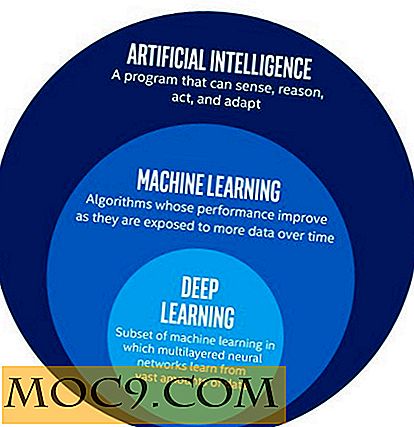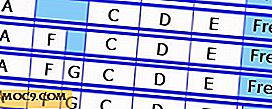Làm thế nào để tạo ra màn hình in nghệ thuật pop retro bằng cách sử dụng Pixlr
Pixlr (có sẵn trực tuyến và miễn phí từ www.pixlr.com) là một thay thế Photoshop trực tuyến miễn phí có một số tính năng thú vị ngay trên hộp, nhưng đó không phải là những gì làm cho nó thực sự mát mẻ. Bởi vì nó sử dụng các lớp, bạn có thể nhận được một số hiệu ứng rất thú vị khác mà bạn không thể có được trong hộp, bao gồm hiệu ứng in ấn màn hình nghệ thuật pop retro thập niên 1960 tuyệt vời này.
Tại sao không Pop Art?
Để làm cho nghệ thuật thực sự bật, bạn phải đi học cũ. Những năm 1960 không phải là trường học cũ như trường thời tiền sử, nhưng nếu bạn muốn đưa nghệ thuật của bạn ra khỏi hộp kỹ thuật số và có nó trông tương tự hơn, bạn phải học cách làm những điều theo cách họ đã làm trong những ngày cũ.
Các bản in màn hình, giống như những bức ảnh do Andy Warhol thực hiện, được làm từ các bức ảnh với một lớp màu được in đầu tiên, sau đó là một dấu đen. Bạn có thể làm điều tương tự với Pixlr hoặc thực sự là bất kỳ chương trình đồ họa nào cho phép bạn thực hiện các lớp; bạn chỉ cần tách màu ra khỏi màu đen.
Nó có vẻ thực sự đơn giản và dễ dàng, và nó rất dễ làm, nhưng hiệu quả thực sự đặc biệt.

Tạo lớp
Chụp ảnh và tải nó vào Pixlr. Chọn phiên bản Editor thay vì Express khi tải hình ảnh (chọn Open Image From Your Computer).

Chọn Tất cả bằng cách nhấp vào “Ctrl + A” (hoặc “Command + A” trên máy Mac) và Sao chép và dán hình ảnh vào chính nó. Bây giờ bạn có hai lớp giống nhau. Nhấp đúp vào tên của lớp trên cùng và đổi tên thành "Lớp màu đen".

Chọn lớp nền. Tạo một lớp mới. Đổi tên một lớp màu này.
Lớp màu
Đây là một lớp rỗng trên lớp nền. Chọn một bàn chải lớn, nói 200.

Tô màu đậm (hoặc chọn màu từ ảnh thực),

và theo dõi các hình dạng của hình ảnh thành các vùng màu.

Khi bạn đã hoàn thành việc truy tìm tất cả các đối tượng trong ảnh, hãy lấp đầy phần còn lại bằng Thùng sơn để đảm bảo không có ảnh gốc nào hiển thị. Bạn có thể khá lộn xộn với truy tìm của mình. Những bản in màn hình retro này thường có màu sắc chảy qua các dòng.
Đây là lớp màu đã hoàn thành. Trong màn hình gốc, bản in này sẽ được in trước. Bây giờ chúng ta cần mô phỏng quá trình in màu đen.
Đặt lớp màu đen
Chọn lớp màu đen. Chọn "Điều chỉnh -> Desaturate" để làm cho nó màu đen và trắng.

Bạn có thể chọn "Điều chỉnh -> Độ sáng" và độ tương phản ở đây để fiddle với các tông màu, nhưng nó không cần thiết.
Chọn “Bộ lọc -> Tiếng ồn” và đặt ở mức cao khoảng 130.

Bây giờ để in nó lên layer màu bên dưới, chọn Blend mode và chọn Multiply.

Bây giờ lớp màu đen được in trên lớp màu, và chúng ta đã hoàn thành. Lưu hình ảnh của bạn hoặc như là một hoàn thành san phẳng (không có lớp) JPG hoặc một tập tin PXD với tất cả các lớp còn nguyên vẹn trong trường hợp bạn muốn làm việc trên nó một lần nữa.

Nếu bạn muốn quay trở lại và làm cho màu sắc sống động hơn hoặc chỉ đơn giản là lạ, hãy nhấp vào lớp màu và sử dụng thùng sơn để thay đổi màu sắc. Đảm bảo đặt Tolerance thành 0 để đảm bảo rằng nó chỉ thay đổi màu bạn nhấp vào và không phải màu xung quanh.

Phần kết luận
Hãy cho chúng tôi biết làm thế nào bạn có được làm cho nghệ thuật in ấn màn hình retro của riêng bạn trong các ý kiến dưới đây.